Hola a todos.
Hoy escribo un articulo sobre como guardar ubicaciones en Google Maps (version web) y despues verlos desde tu Google Maps en tu telefono. Quizas todos o muchos ya conozcais esta funcion resultante de tener todos nuestros datos en la nube de Google pero para mi, cuando lo descubri, me sirvio para mucho. Ahora, cada vez que debo de ir a un sitio que no conozco, me conecto al PC, busco el lugar, lo añado y listo para encontrarlo luego desde mi telefono. Pero dejemonos de charla y pasemos a la acción.
Primeramente, abrimos el el PC del maps estando logueados con nuestro usuario de Google y en el camo del buscador tecleamos los datos de que disponemos para la busqueda. En este caso buscaremos la sede de Google en Madrid.
Nos saldra el listado de los sitios concidentes con la busqueda y seleccionaremos Google Spain con lo que se nos mostrara en pantalla un bocadillo con la ubicacion y otros datos de interes. Como lo que nos interesa es almacenarlo para su uso desde el movil, haremos click sobre 'Guardar en....' y acto seguido, si no queremos complicarnos en crear mapas distintos, si esta seleccionado 'Mis lugares guardados' pulsaremos en el boton guardar.
En unos segundo tendremos sincronizado este lugar en nuestra cuenta de de Google.
Ahora cogemos nuestro movil y abrimos el Maps.
En la pantalla inicial, vista de mapa tocamos en el tercer icono (que son como 3 capitas) y se nos abrirán las opciones de capa como la vista de satélite, tráfico (que en España no esta operativa) o de relieve entre otras. Pulsaremos sobre 'Mis lugares guardados' o bien 'Mas capas' y 'Mis mapas guardados'.
Aparecerán reflejados en el mapa unos iconos indicando esos lugares que tenemos almacenados.
Aunque podríamos pinchar en cualquiera de las chinchetas que ahora nos aparecen en pantalla y que se corresponden con los lugares guardados, para facilitarnos la labor, tocaremos en el icono inferior de la izquierda y se nos abre el listado con todos nuestras ubicaciones almacenadas.
Ahora pulsaremos en el que nos interesa, en este caso, la de Google Spain y se nos abrirá una nueva ventana con varios iconos aparte de información ampliada sobre la localización.
El Primero de ellos, la 'M' nos mostraría el lugar en el mapa centrado. El siguiente icono, la Flecha girada nos muestras las opciones de navegación. En Vehículo o andando.
Luego, el teléfono nos daría la opción de llamar en caso de aparecer algún numero de contacto y por ultimo, la de Street View que obviamente nos abrirá este apartado del Maps con fotografías a nivel de calle.
Bueno, espero que os haya sido tan útil como a mi. Pronto estaré por aquí con otro articulo que deseo sea de vuestro agrado.

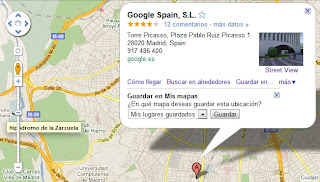







muy bueno el articulo, ¡felicidades!
ResponderEliminarpero ¿¿se pueden guardar lugares desde el mismo Android?? o ¿solo se pueden guardar desde el PC?
Hola, buenas noches. Pues por desgracia, desde el telefono no he conseguido añadir puntos de interes, solo desde el pc. He intentado hacerlo abriendo maps.google.com desde el movil con el navegador, pero tampoco hubo manera. Quizas en una version futura se pueda hacer.
ResponderEliminarMuchas gracias por tu felicitacion. Mi interes es extender el android y ayudar con mis experiencias a otros usuarios como nosotros.
Saludos
Diciembre de 2012 y aun no se pueden guardar los lugares desde el Android... Ese es un error a corregir urgentemente... los que estamos en la calle no llevamos el smartphone y la laptop... Lo que si se puede hacer es marcarlo como destacado, pero no permite ponerle el nombre o descripcion de la ubicacion o sitio
ResponderEliminarEn el Iphone se puede hacer... porque la diferencia??????